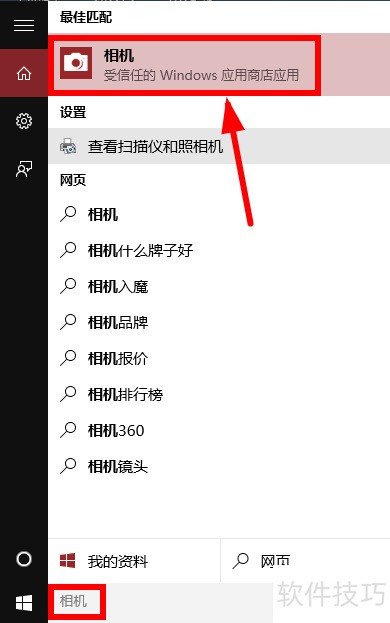使用电脑摄像头时,如果发现无法打开,首先应检查摄像头是否被其他应用占用,或者确认驱动程序是否正常。
1、 首先确认摄像头已插入电脑(一体机自带摄像头除外)。多数外接摄像头为USB接口,务必确保连接正常。若摄像头配有开关,请将其打开,这样才能正常使用摄像头功能。

2、 接下来检查电脑摄像头驱动是否正常。如今多数USB摄像头无需单独安装驱动,系统会自动识别设备。但部分摄像头配有驱动光盘,这种情况下需将光盘插入光驱,运行setup.exe安装驱动程序。此外,也可使用驱动人生等工具软件来检测并安装摄像头驱动。这类软件能自动联网识别硬件,并完成驱动的下载与安装。

3、 打开电脑设备管理器,检查摄像头是否被禁用。右键此电脑选择属性,进入设备管理器,找到图像设备,确认已正常启用即可。
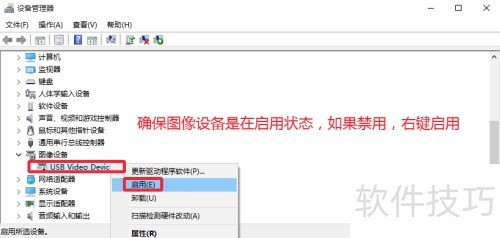
4、 我们可以通过按下键盘上的Win+R组合键,调出运行对话框,输入control printers直接进入设备和打印机窗口,或者从控制面板打开。在此处还能检查电脑摄像头是否已正确安装,具体情况可参照示意图展示。
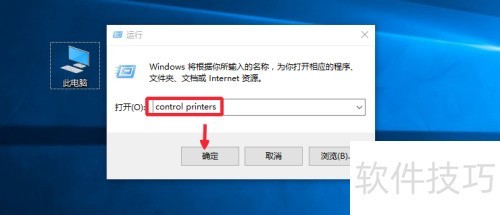
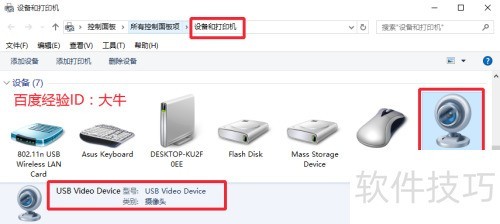
5、 确认摄像头和驱动无异常后,需检查电脑设置。点击开始菜单,选择设置选项进入,所示。
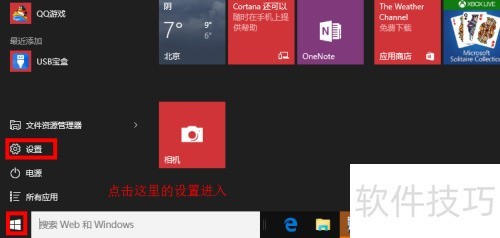
6、 在设置中,点击隐私选项,打开功能。
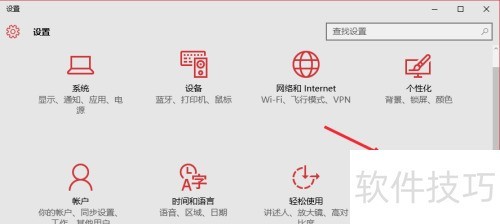
7、 隐私-相机设置中,右侧允许应用使用相机,点击开启。
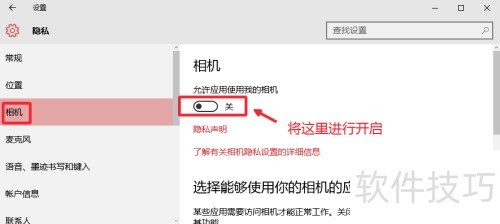
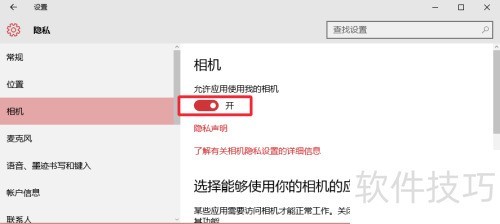
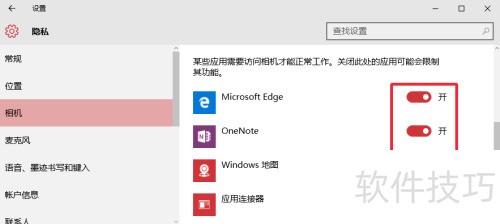
8、 在Windows 10的Cortana搜索框中输入相机进行搜索,接着点击打开摄像头。这样一般可以解决无法打开摄像头的问题,大家不妨一试。